ŽINGSNIS -By -STEP vadovas, skirtas diegti „Linux OS“

- 2160
- 16
- Tyler Daniel
Daugelis vartotojų yra girdėję apie „Linux“ šeimos operacinę sistemą, kuri yra reikalaujama „Windows“ alternatyva. Bet jei maždaug prieš 20 metų ir daugiau ši OS buvo įdėta daugiausia į serverį, šiandien ji yra dažna svečias įprastuose kompiuteriuose.

Tie iš mūsų, kurie neprieštarauja bandymui juo naudotis. Tiesą sakant, jei bent kartą įdiegėte „Windows“, tada be jokių problemų susitvarkysite su „Linux“. Be to, nebūtina įdiegti šios operacinės sistemos į švarų kompiuterį - naudojant įkrovos krautuvą galite ramiai egzistuoti viename kompiuteryje.
Šiandien apsvarstysime, kaip įdiegti „Linux“ kompiuteryje su jau įdiegtu „Windows 10“, ir šios instrukcijos bus vienodai teisingos jaunesnėms „Windows“ versijoms.
Kalbant apie „Linux“ paskirstymo pasirinkimą, bet kokiu atveju, remiantis vienu algoritmu, tiek mėtų, „Ubuntu“ ir kitos populiarios konfigūracijos yra beveik vienodos. Skirtumai bus išsamiai.
Kaip įdiegtas „Linux“
Jei nusprendėte paskirstyti (dažnai šiame etape atsiranda kabliuko, nes forumuose visi gina savo poziciją, ir tai nėra lengva pasirinkti), pirmiausia turite atsisiųsti jį vaizdo failo pavidalu (naudodami ISO pratęsimas). Algoritmas, kaip įdiegti „Linux“, paprastai atrodo paprasta: mes rašome vaizdą į USB „Flash Drive“ arba optinį diską, nustatytą į BIOS pakrovimą iš išorinio laikiklio, įdėkite diską arba „Flash“ laikiklį į kompiuterį, iš naujo paleiskite į tiesioginį sistema. Tada paleiskite diegimo programą ir tiesiog stebėkite procesą, vykdydami kylančias instrukcijas ir užklausas. „Linux“ diegimas paprastai užima daug laiko.
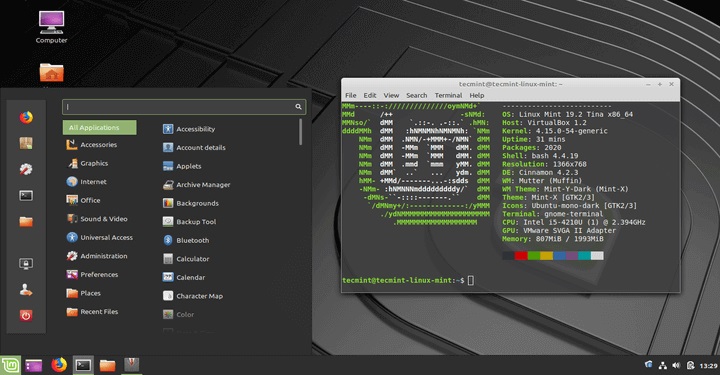
Svarbiausias ir esminis diegimo etapas yra standžiojo disko paruošimas būsimam sistemai. Žymėjimo procedūra turi būti atliekama ypač investuotai, kad netyčia ištrintų esamas skyrius su įdiegtais „Windows“ ar vartotojo duomenimis. Apsvarstysime šią problemą maksimalų dėmesį.
Tie, kurie skubiai skubėti į mūšį, gali būti patarta neskubėti. Perskaitykite mūsų instrukcijas pradedantiesiems, tai išvengs daugybės nesusipratimų ir sudarys apytikslį veiksmų planą.
Žingsnis -By -Step Linux diegimo procedūros aprašymas
„Kali Linux“, „Linux Mint“, „Ubuntu“ ar bet kurio kito paskirstymo diegimas (ir dauguma jų nuolat tobulina, papildo naujas funkcijas ir programas, atnaujinimus, gaunami 1–2 leidimų dažnis per metus) - procedūra yra nesudėtinga. „Linux“ gerbėjai teigia, kad „Windows“ nėra sudėtingesni. Jūs turite įvertinti, kiek šie žodžiai atsako tiesą.

Atsisiųskite „Linux“ diegimo failą ISO vaizdo pavidalu
Taip atsitiko iš nedalomo optinių nešiklių dominavimo eros, kad operacinės sistemos diegimas nėra pagamintas iš diegimo failų rinkinio - ne archyvuotos formos, jie dažnai užima tūrį, viršijantį 4,7 GB, viršijantį 4,7 GB. Todėl sukuriamas vienintelis failas su ISO plėtiniu, kuris vadinamas disko atvaizdu ir yra suspausta klasikinio diegimo disko versija, sukurta. Šiandien situacija su išorinės terpės apimtimi, iš kurios paprastai vykdoma diegimas.
Taigi turime rasti ir atsisiųsti tokį failą. Geriau atsisiųsti tokį atsisiuntimą iš oficialios kūrėjo svetainės. Disko vaizdas paprastai pateikiamas atsisiuntimo skyriuje - jums reikės tik pasirinkti versiją, geriausia stabilią, ir tai nebūtinai bus naujausias.
Diegimo ISO vaizdo įrašas DVD diske arba „Flash Drive“
Atsisiųstas „Linux“ vaizdas turi būti parašytas vežėjui, kurį naudosite kaip diegimą. Jei jūsų kompiuteryje yra optinis diskas, prasminga įrašyti DVD blanką. Tačiau šiandien „Flash“ diskai yra labiau paplitę, kai apimtis gali būti daug kartų daugiau. Tuo pačiu metu nerekomenduojama naudoti daugiau kaip 32 GB talpos, kurių talpa yra daugiau kaip 32 GB.
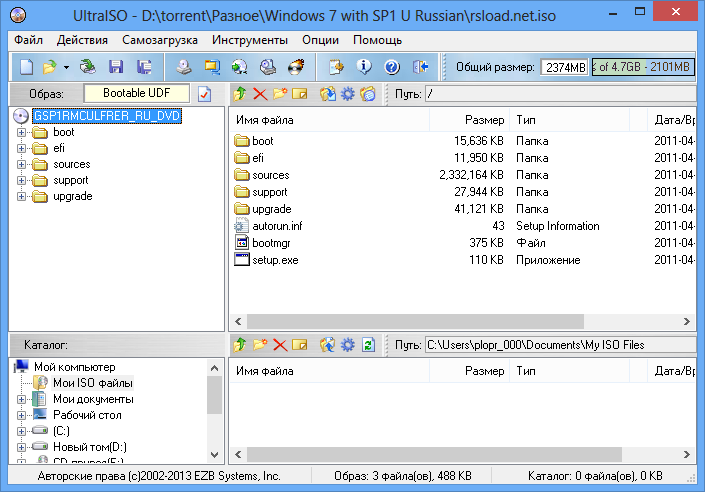
Įkrovos nešiklio sukūrimą lengviausia atlikti naudojant trečiosios partijos programas, optiniams diskams mes rekomenduojame „Ultraiso“ (vieną populiariausių komunalinių paslaugų tarp Rusijos vartotojų), „Cdburnerxp“, „Imgburn“.
Norėdami sukurti įkraunamą „Flash Drive“, galite naudoti „Rufus“ programas, tas pačias „Ultraiso“ ar „Eatcher“.
Įkeliamas iš „Flash Drive“/disko, paleiskite diegimo programą
Dabar, kai yra paruoštas vežėjas su sistemos atvaizdu, atėjo laikas kitam etapui. „Linux“ diegimui reikia, kad kompiuteris būtų įkeltas iš mūsų nešiklio. Tiesiog įdėję jį į kompiuterį, mes nieko nepasieksime - įkėlimas vis tiek bus pagamintas iš standžiojo disko. Norėdami pasiekti tikslą, turite pereiti prie BIOS ir pakeisti atsisiuntimo prioritetą, pirmiausia nustatydami „Flash Drive“ arba DVD diską. Išlaikęs atliktus pakeitimus, kompiuteris vėl pateks į perkrovą, tačiau šį kartą jis bus padarytas iš mūsų išorinės terpės.
Kalbos pasirinkimas
Visų pirma, „Linux“ montuotojas paprašys jūsų nuspręsti dėl sąsajos kalbos. Pasirinkus pasirinkimą, spustelėkite Enter ir pateks į pirmąjį meniu. Čia mums bus pasiūlytos kelios pakrovimo parinktys. Mums reikia elemento „Įdiegti linux“ (vietoj žodžio „Linux“ bus konkretaus paskirstymo pavadinimas). Bet jei norime įdiegti naują OS įvadiniams tikslams ir išbandyti jos galimybes, turite pasirinkti tiesioginį režimą.
Klaviatūros išdėstymo pasirinkimas
Pradiniai „Linux“ diegimo kompiuteryje veiksmai yra maždaug tokie patys kaip „Windows“, todėl pasirinkę kalbą, turėsime nurodyti klaviatūros išdėstymą, sutikdami su numatytąja verte (ji pagrįsta kalbos pasirinkimu) arba pakeisti vertę į vertę į įvartį į vertę. Tinkamas ir spustelėkite „Tęsti“.
Programų, programų, atnaujinimų parametrų nustatymas
Algoritmas, kaip įdiegti „Linux“, o kitame etape primena „Windows“ diegimo procedūrą: Mums bus pasiūlyta pasirinkti vieną iš šių diegimo parinkčių, susijusių su OS kompozicijos pasirinkimu:
- Įprastas diegimas atliekamas su konkrečiu programų rinkiniu. Šis režimas rekomenduojamas pradedantiesiems vartotojams, kaip ir „Microsoft“ operacinių sistemų atveju, nes diegimas bus automatiškai vykdomas;
- Mažiausias diegimas reikalingas, jei norite OS su minimalia komunalinių paslaugų rinkiniu kompiuteryje, ir jūs planuojate įdiegti visa kita patys patys. Tai yra pasirinkimas patyrusiems vartotojams, kurie nori sukonfigūruoti sistemą „sau“.
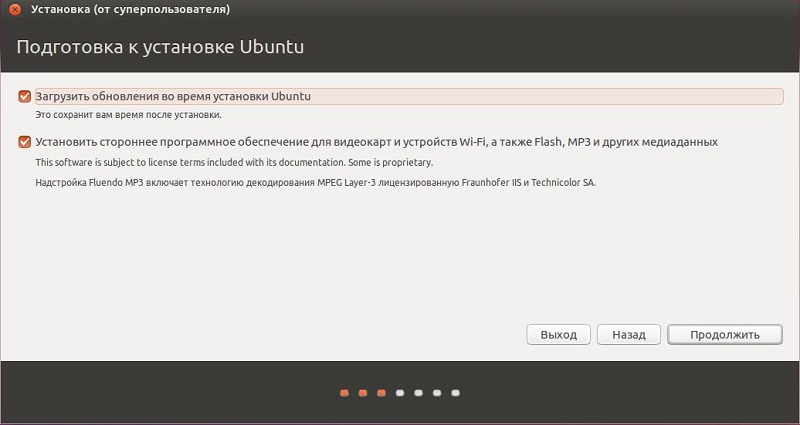
Jei yra prieiga prie interneto, galite palikti „Checkplay“ priešais „Atsisiųskite atnaujinimus„ Linux “diegimo proceso metu“. Jei atsisiuntėte naujausią paskirstymą, tada „Checkmark“ galima pašalinti, nes sistemos vaizde jau yra visi naujausi atnaujinimai, kurie pagreitins OS diegimą.
Krovinio disko žymėjimas
Taigi mes pasiekėme svarbiausią žingsnį įdiegdami „Linux OS“ paskirstymą - naujos sistemos pavaros skyrių paruošimą.
Nedelsdami atkreipkite dėmesį, kad, skirtingai nei „Windows“, nėra įprasta įdiegti sistemą į vieną skyrių, nepaisant tokios galimybės buvimo. „Linux“ lankstumas yra tas. Iš to išplaukia, kad mažiausias tokių skyrių skaičius yra trys. Prireikus tai leidžia iš naujo įdiegti operacinę sistemą į pagrindinę skyrių - likusi dalis liks nepaliesta.
Taigi net nepatyrusiems vartotojams turite pasirinkti rankinio disko žymėjimo parinktį, tai yra, kad pasirinktumėte „kitos parinkties“ elementą.
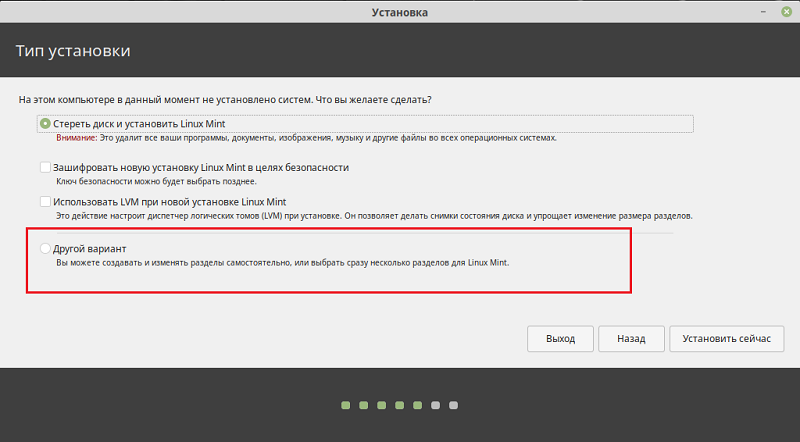
Diegėjas nustatys, ar diske yra dar viena OS, ir ar atsakymas yra teigiamas, padidės galimų diegimo parinkčių skaičius. Pvz., Gali pasirodyti elementai „Linux monetų montavimas kartu su įdiegta OS“ arba „Ištrinkite esamą sistemą ir iš naujo įdiekite„ Linux “arba tiesiog„ iš naujo įdiegti sistemą “.
Ir šiek tiek daugiau teorijos. Mes jau žinome, kad mums reikia šaknies skyriaus, skyrių asmeniniams failams (jis paprastai vadinamas /HOME), taip pat reikėjo siurbimo skyriaus, tačiau dabar sūpynės failas naudojamas vietoj jo, o ne sūpynės failas.
Jei norite gauti minimalų „Linux“, pakanka šaknies skyriaus, tačiau daugeliu atvejų namų skyriaus buvimas laikomas privalomu.
Mes nesvarstysime parinkti. Mūsų pasirinkimas yra rankinis disko žymėjimas.
Po pasirinkimo bus pradėtas naudingumas, skirtas pažymėti standųjį diską.
Jei kompiuterio „Linux“ diegimas yra pagamintas iš „Windows“, mes gauname šį paveikslėlį:
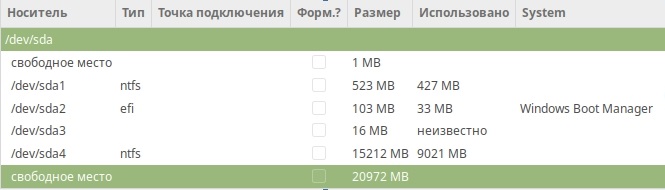
Žemiau matome eilutę su užrašu „laisva erdvė“, ir bus nurodyta vertė, kurią nustatome „Linux“ išdėstymui. Likusios sekcijos buvo sukurtos tarp „Windows“, įskaitant EFI kriauklę (jei jos nebuvo, turėčiau ją sukurti).
Dabar mes pradedame laužyti diską. „Linux“ OS GPT formatas naudoja skyrių lentelę, jei kompiuteris naudoja UEFI, kitaip MBR formatas sukuriamas su dydžio riba ne didesne kaip 3 TB.
Kadangi EFI skyrius jau yra, jo nereikia kurti.
Sukurkite šaknies skyrių su garsumu ir namais /namuose, pagal kuriuos mes paimame visą likusią erdvę.
Jums nereikia atkreipti dėmesį į viršutinę eilutę „laisvoji erdvė“ - tai yra oficialus dydis, naudojamas suderinti skyrių dydį. Norėdami sukurti šaknies skyrių, spustelėkite apatinę eilutę „Laisva erdvė“ ir mygtuką „+“.
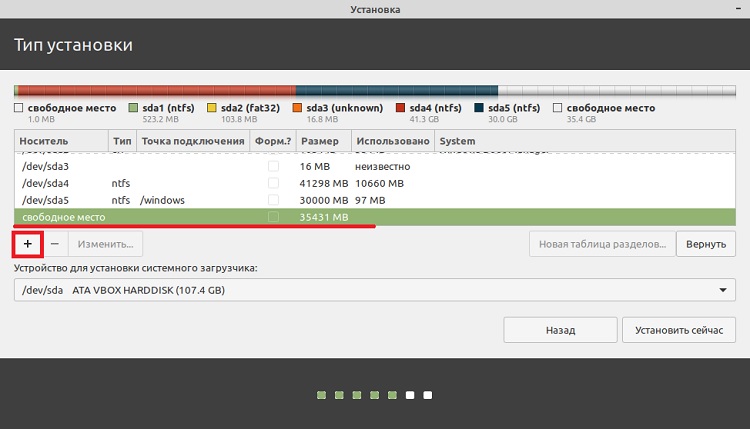
Naujajame lange mes nurodome skyriaus parametrus:
- dydis megabaituose (pavyzdžiui, 10 000, o tai atitinka 10 GB);
- Stulpelyje „Skyriaus tipas“ Mes pateikiame varnelę priešais žodį „pirminis“, tačiau MBR formato skyrių lentelėms geriau nurodyti „logiškai“;
- Stulpelyje „Skyriaus vieta„ Mes nurodome parinktį pavadinimu „Šios erdvės pradžia“
- Kitame stulpelyje pasirinkite elementą „Jungtinės failų sistema ext4“;
- Skaičiavimas „Montavimo taškas“ turėtų būti vertės „/“/“.
Panašiai sukurkite namų skyrių. Dydis čia bus automatiškai nurodytas kaip likęs bendras tūris atėmus šaknies skyriaus dydį.
Skyriaus tipas nurodomas taip pat, kaip ir kiti du stulpeliai. Pakeitimai bus tik montavimo stulpelio taške, kur reikia pasirinkti parinktį „/namai“.
Todėl gauname šio turinio skyrių sąrašą:
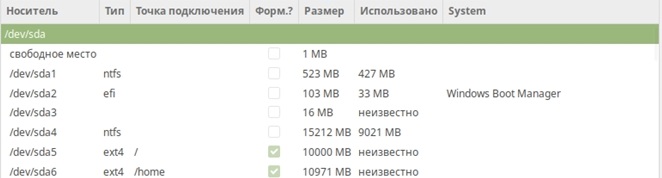
Jei slinkite langą žemyn, pamatysite atsiskleidimo sąrašą. Čia turite pasirinkti diską, skirtą diegti „Linux“ įkrovos krautuvą. Turite suprasti, kad norint įdiegti įkrovos krautuvą, būtina nurodyti ne skyrių, o visą diską. Konkrečiame pavyzdyje tai yra /dev /sda, tai yra diskas, kuriame buvo įdiegtas „Linux“, ir kuris nurodytas BIOS kaip įkrova.

Prieš tęsdami, dar kartą atidžiai ištyrę sukurtų skyrių lentelę - šiame etape vis tiek galite atlikti pakeitimus ar pakeitimus, nes mes nurodėme tik montuotoją, kokius skyrius norime sukurti. Fiziškai jie bus sukurti tik paspausdami mygtuką „Įdiegti dabar“, o tada klaidas ir netikslumus jau padarytos tik pakartotinai įdiegus diegimą.
Pasirinkus valandinį diržą
Sukūrę skyrius, „Linux OS“ diegimas ir toliau sureguliuos laikrodžio diržą. Procedūra yra gerai žinoma „Windows“ vartotojams, todėl čia neturėtų būti sunkumų.
Vartotojo kūrimas
Jei „Windows“ vartotojų kūrimas yra oficialaus pobūdžio, tai yra privaloma procedūra, nes „Linux“ iš pradžių yra daugialypės terpės OS. Taigi mes pristatome savo veikiantį pseudonimą (vartotojo vardas), nurodykite kompiuterio ir slaptažodžio pavadinimą, patvirtinkite įvestą slaptažodį. Net jei planuojate naudoti kompiuterį ar nešiojamąjį kompiuterį su įdiegta „Linux“ OS išdidžioje vienatvėje, rekomenduojama nenuimti žymimųjų langelių iš parinkties „Reikalauti įvesti slaptažodžio ...“.
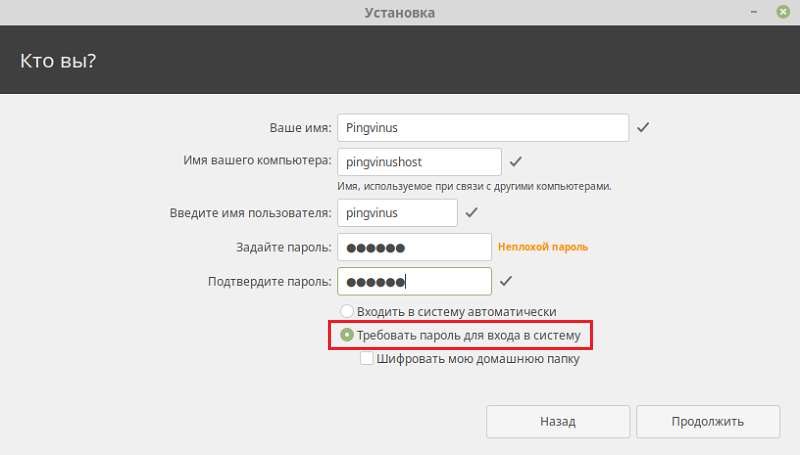
Bet net ir šiuo atveju negalite nurodyti slaptažodžio kiekvieną kartą, kai įjungiate kompiuterį. Norėdami tai padaryti, pakanka, kad Checkmark šiek tiek aukščiau, priešais parinktį „Įveskite sistemą automatiškai“, žinoma, turite būti tikri, kad nė vienas iš pašalinių asmenų negalės pasiekti kompiuterio.
Tik po to prasidės pats „Linux OSS“ procesas, kurio metu monitoriaus ekrane gims gražūs skaidrės. Tariamas įrengimo laikas yra apie 15 minučių. Diegimo pabaiga bus pažymėta atitinkamo pranešimo išvestimi, po kurio kompiuterį galima perkrauti.
Kaip matote, pagrindiniai interaktyviųjų etapai, diegdami „Linux“.
- « Ką daryti, jei kompiuteris neatpažįsta „Flash Drive“
- Klaidos ištaisymo metodai 0x800F081F atnaujinant „Windows“ »

